
|
|---|
|
|---|
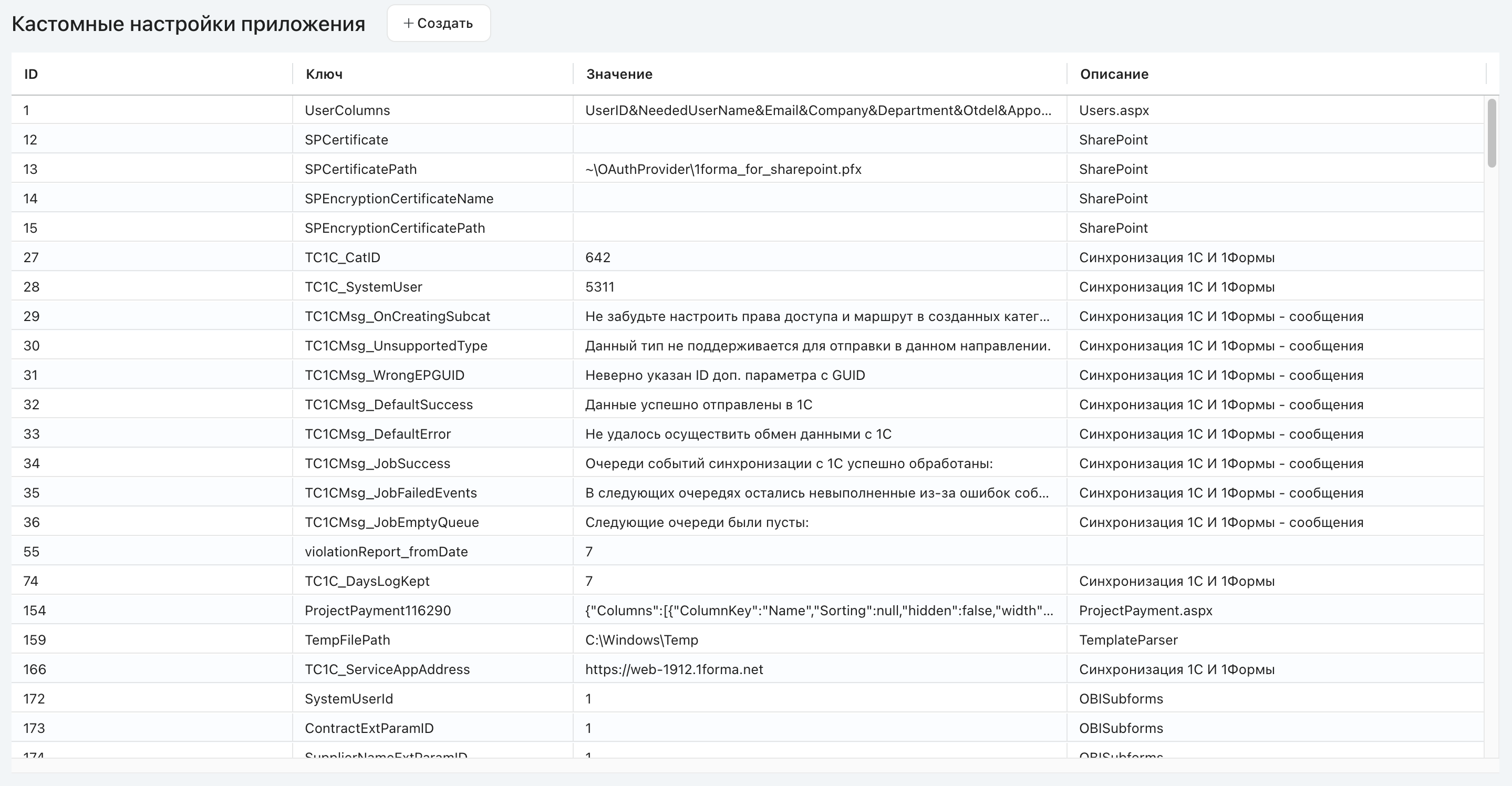
Список кастомных настроек приложения
Чтобы добавить новый ключ, нажмите кнопку + Создать. Откроется окно для ввода нового параметра.
|
|---|

Окно добавления нового ключа
Чтобы изменить запись нажмите на неё в общем списке. Внесите необходимые изменения, а затем нажмите кнопку Сохранить, чтобы применить изменения или кнопку Сбросить, чтобы их отменить. Кнопка Назад позволит вернуться в общему списку.
Чтобы удалить ключ, нажмите кнопку Удалить в окне редактирования. Для подтверждения удаления нажмите Ок. Если действие было сделано ошибочно, нажмите Отмена.
Список кастомных настроек
Ключ |
Описание |
||
|---|---|---|---|
AddUserLoginToSignedFiles |
Позволяет добавлять к наименованию файла электронной подписи SIG логин пользователя-акцептанта. Возможные значения: true/false. |
||
AppointmentsToExternal_HandleOpenExternalConnection |
Флажок. Значение true включает обработку события открытия соединения с Exchange, а false — отключает |
||
AppointmentsToExternal_NotSyncedAppointmentsLimit |
Лимит встреч, которые нужно выгружать при обновлении внешних встреч по встречам, которые не были обновленны при стандартном процессе работы. Максимальное число необновленных календарных событий, которые синхронизируются из "Первой Формы" в Exchange при открытии соединения По умолчанию — 100, рекомендуется сократить до 10. |
||
AppointmentsToTasks_NotSyncedAppointmentsLimit |
Лимит встреч, которые нужно выгружать при постановке задач по встречам, которые не были поставленны при стандартном процессе работы. По умолчанию — 50, рекомендуется сократить до 10. |
||
AppointmentsToTasks_FutureDaysLimit |
Число дней, в течение которых синхронизируются календарные события между "Первой Формой" и Exchange (вперед, начиная с текущей даты). Календарные события, которые должны произойти после завершения данного периода, будут созданы позднее. По умолчанию — 180 |
||
AppointmentsToTasks_OccurrencesCountLimit |
Число повторений, которые создаются для повторяющегося календарного события, если в самой повторяющейся задаче в блоке "Продолжительность" выбрано "Без ограничений" (см. настройка повторений в пользовательском интерфейсе). По умолчанию — 50 |
||
AppointmentsToTasks_OccurrencesDaysLimit |
Число дней, в течение которых повторяется календарное событие, если в самой повторяющейся задаче в блоке "Продолжительность" выбрано "Без ограничений" (см. настройка повторений в пользовательском интерфейсе). По умолчанию — 180 |
||
AuthConfig |
Управление доступными способами входа на форме авторизации. Пример значения: {"AuthTypes": [{"Type": "phone-code", "IsDefault": true, "AllowRegister": true, "AutoRegister": true, "PrivacyLink": null, "HideProviders": true, "Visibility": "all" }, { "Type": "email-code", "IsDefault": false, "AllowRegister": false, "AutoRegister": true, "PrivacyLink": null, "HideProviders": true, "Visibility": "mobile"}, {"Type": "login-pass", "IsDefault": true,"AllowRegister": true, "AutoRegister": false, "PrivacyLink": null, "HideProviders": false, "Visibility": "web"}]} где: •Type — Тип авторизации. Возможные значения: login-pass, phone-code, email-code. •IsDefault — Тип авторизации по умолчанию. При входе в систему пользователь увидит тип авторизации, для которого параметр isDefault указан в значении true. Если типов по умолчанию указано больше одного, на форме появится кнопка переключения входа на другой способ. •AllowRegister — Разрешить регистрацию по указанному типу. Если параметр принимает значение true, то при открытии способа входа на форме будет доступна кнопка регистрации. •AutoRegister — Автоматическая регистрация. •PrivacyLink — Ссылка на пользовательское соглашение. Если параметр не пустой, на экране отображается обязательная опция "Я принимаю условия пользовательского соглашения" с указанной ссылкой. •HideProviders — Скрыть провайдеры. Если параметр принимает значение true, то при открытии способа входа или регистрации выбор провайдера будет недоступен. •Visibility — Возможность отображать данный тип авторизации для всех устройств (значение по умолчанию), только для веб-версии или только для мобильной версии. Возможные значения: all, mobile, web.
Подробнее о настройке способов входа здесь. |
||
Настройки корпоративного стиля из общих настроек приложения: •BackgroundLoginPagePath — Путь к фону на странице авторизации •FaviconPath — Путь к favicon •IconKioskScreenLoadingPath — Путь к обложке киоска •IconSpaAppPath — Путь к иконке приложения SPA Секция Logo: •AuthPage — Путь к логотипу на странице авторизации Секция HorizontalPanel: •Light — Путь к логотипу (SPA) горизонтальная панель •Dark — Путь к логотипу (SPA) горизонтальная панель, темная тема •Width — Ширина логотипа (SPA) горизонтальная панель •Height — Высота логотипа (SPA) горизонтальная панель Секция VerticalPanel: •Light — Путь к логотипу (SPA) вертикальная панель •Dark — Путь к логотипу (SPA) вертикальная панель, темная тема •Width — Ширина логотипа (SPA) вертикальная панель •Height — Высота логотипа (SPA) вертикальная панель Структура ключа: {"BackgroundLoginPagePath":"https:background.svg","FaviconPath":"\/img\/favicon.ico","IconKioskScreenLoadingPath":"","IconSpaAppPath":"","Logo":{"AuthPage":{"General":{"Path":""}},"HorizontalPanel":{"Dark":{"Path":""},"Height":null,"Light":{"Path":""},"Width":null},"VerticalPanel":{"Dark":{"Path":""},"Height":null,"Light":{"Path":""},"Width":null}}} Ключ не предполагает редактирование. |
|||
CalendarExtParams |
Календарные ДП для планирования встреч из задач. Пример значения: { "allDayExtParamId": 1111, "conferenceExtParamId": 1112, "freeBusyStatusIDExtParamId": 1113, "fromExtParamId": 1114, "locationIdExtParamId": 1115, "meetingCommentIDExtParamId": 1116, "participantIDExtParamId": 1117, "taskExtParamId": 1118, "toExtParamId": 1119, "typeIdExtParamId": 1120 } |
||
CalendarPopupMenuSubcats |
Массив ID категорий в формате [111,222...,NNN]. Перечисленные категории будут отображаться в контекстном меню календарных категорий — для быстрой постановки задачи. Если ключ не задан, в контекстном меню будут отображаться пункты "Событие в календаре", "Задача в категории" и список всех календарных категорий (настройка "Тип категории" определена как "Календарь"), если такие категории есть. |
||
CKEditorCustomConfigPath |
Ссылка на файл с пользовательской конфигурацией редактора CKEditor (используется для ДП "Большой текст с форматированием"). См. здесь |
||
ConferenceRoomUrlTemplate |
Параметризация автоматически генерируемой ссылки на ВКС. Шаблон по-умолчанию: https://{origin}/{room}, где: •origin — Services.Conference.Domain. •room — Сгенерированный ID комнаты. Пример значения: https://dev.1forma.ru/conference/?room={room} |
||
custom-app-settings |
Список расширенных свойств приложения. Свойства перечисляются в формате JSON. |
||
AdminPath |
Адрес хоста для перехода в режим администрирования |
||
allowCSVGridFilter |
Отображение действий в контекстном меню (при клике на колонку) табличного представления категории: •Фильтр csv •Удалить csv фильтр |
||
backgroundTasks |
Настройки сервисных фронтовых заданий. Структура ключа: Почтовые ящики "backgroundTasks": {"mailboxes": {"isEnabled": true, "interval": int}} Баннеры встреч "backgroundTasks": {"events": {"isEnabled": true, "interval": int}} |
||
DisableAllCachesUpdate |
Отключение автоматического запуска обновления кэша после импорта конфигурации. Возможные значения: true (Отключено) / false (Включено). |
||
HelperCustomLink |
Пользовательская ссылка Help. Если значение параметра отлично от пустой строки, то при нажатии на иконку Help (в правом верхнем углу) будет открываться страница по указанной ссылке. |
||
HideDefaultTags |
Теги в ленте комментариев. Если параметр отсутствует или принимает значение false, то в качестве тегов по умолчанию отображается название категории и статус задачи. |
||
HideEmptyEpOnNtf |
Настройка "Скрыть на НТФ при пустом значении". Если параметр принимает значение true, то ДП в карточке создания задачи с включённой настройкой "Скрыть при пустом значении", не имеющие значений, будут скрыты. Возможные значения: true (Включено для всех категорй) / false (Отключено для всех категорий). |
||
HideOldGantt |
Скрывает кнопку для перехода к старому проектному интерфейсу из проектной задачи. Пользователю будет доступна только кнопка для перехода к новому проектному интерфейсу. |
||
HideUserInfoButton |
Если HideUserInfoButton = true, кнопки "Инфо пользователя" в контекстном меню пользователя при клике на имя в комментариях, в ДП "Выбор пользователя" и "Адресаты Email" будут скрыты. |
||
highCharts |
Использование по умолчанию Apex charts — инструмент отображения графиков и диаграмм |
||
imageCompressionEngine |
Компрессия изображений. Формат значения: {"imageCompressionEngine": { "engine": BrowserImageCompression / Squoosh / Compressorjs, "BrowserImageCompression": {"maxSizeMB": number, "maxWidthOrHeight": number, "initialQuality": number, "alwaysKeepResolution": boolean} } }
|
||
IsFeedsViewOnly |
При клике в Избранном на категории открывается представление Лента, а представление Таблица будет скрыто. Также в этом случае в дереве Мои задачи будут отображаться Заказчик, Исполнитель, Подписка, а скрыты Согласования и Задачи подчиненных |
||
IsOldSignTicker |
Позволяет открывать старый список подписей по соответствующему индикатору в интерфейсе SPA |
||
isSpaAdminMode |
Влияет на отображение ссылок в меню администратора в SPA. Возможные значения: true — Новый режим администрирования. В дереве отображаются ссылки вида: /spa/administration/entity/{entity}/represent/table false — Прежний режим администрирования. В дереве отображаются ссылки вида: /spa.aspx Ключ учитывается, когда в базе данных нет записей в схеме dbadmin. |
||
EmptyFeedPlaceholderURL |
Ссылка на изображение, которое отображается ленте (задач, чатов, категории), когда в ней нет задач. Пример значения: "EmptyFeedPlaceholderURL":"https://contact.sk.ru/img-public/Guest/empty.png" |
||
EnableAllTabsNotifications |
Параметр влияет на отображение уведомлений: • если значение "true" — уведомления отправляются во все вкладки, включая ситуацию, когда браузер находится в фоновом режиме. • если параметр принимает значение "false" или его нет — уведомления отправляются только в активную вкладку. По умолчанию, когда параметр не указан, уведомления показываются вне зависимости от активности вкладки с "Первой формой" и того, свернут ли браузер. |
||
matomo |
Инициализирует код отслеживания Matomo для расчёта базовой аналитики. Настройка может выглядеть следующим образом: "matomo": {"serverAddress": "matomo.1forma.ru", "siteId": 2, "analyticGroups": [5350,5360]}} где: •serverAddress — адрес сервера. •siteId — уникальный идентификатор сайта. •analyticGroups — аналитическая группа пользователей. В параметре указываются идентификаторы групп пользователей через запятую. Значение не является обязательным и по умолчанию пустое. В случае наличия значений параметр запускает отслеживание данных указанных пользователей (посещения, действия, среднее время в системе и т.д.) — эта информация отображаются в отчете базовой аналитики. |
||
Отображает ДП "Таблица" в новом виде для определенных пользователей и категорий. Формат значения: "newEpTable": [{ "users": [], "subcat": [] }] где: •users — список id пользователей, для которых необходимо включить новую таблицу. •subcat — список категорий, для которых необходимо включить новую таблицу. Пример: "newEpTable": [{ "users": [123, 456], "subcat": [1111, 2222] }] Чтобы включить таблицу для всех пользователей или для всех категорий в качестве значения нужно задать символ "*": "newEpTable": [{ "users": "*", "subcat": "*"}] |
|||
newTaskSpa |
Новый НТФ. Включает отображение новой карточки создания задачи с новыми ДП для указанных пользователей и категорий. Формат значения: "newTaskSpa":{ "excludeSubcats": [], "excludeUsers": [], "rules":[ { "subcats": "*", "users": [6771] }, { "subcats": [...ids...], "users": [...ids...] }, { "subcats": [1, 2], "users": '*' }, ] }
|
||
useNewExtendedSearch |
Включает новый расширенный поиск по задачам в SPA. По умолчанию выключен. Формат значения: "useNewExtendedSearch": bool Пример значения: "useNewExtendedSearch": true |
||
useNewMTF |
Новый МТФ. Включает отображение новой карточки задачи с новыми ДП для указанных пользователей и категорий. Формат значения: значения: "useNewMTF":{"subcats": [], "users": [], "allUsers": bool, "allSubcats": bool, "excludeUsers": [], "excludeSubcats": []} где: •subcats — список категорий, для которых необходимо включить новый МТФ. •users — список id пользователей, для которых необходимо включить новый МТФ. •allUsers — возможность включить новый МТФ для всех пользователей системы (значение "true"). •allSubcats — возможность включить новый МТФ для всех категорий системы (значение "true"). •excludeUsers — включение нового МТФ для всех пользователей, кроме указанных. Для пользователей из списка будет включаться старый МТФ. •excludeSubcats — включение нового МТФ для всех категорий, кроме указанных. Для категорий из списка будет включаться старый МТФ. Пример: "useNewMTF":{"subcats":[],"users":[],"allUsers":true,"allSubcats":true,"excludeUsers":[8142],"excludeSubcats":[8881]}
|
||
ProjectTableJSONExtParamID |
Вывод в карточку проектной задачи дополнительной кнопки "Проектный гант" для перехода в новый проектный интерфейс. В качестве значения ключа задается ID ДП с типом "Таблица". Подробнее о настройке этого ДП Пример: "ProjectTableJSONExtParamID": 86610 |
||
refreshGridEvents |
Отключение автообновления списка задач категории. Формат значения: refreshGridEvents": {"tabActivate": false, "refreshMTF": false} Если refreshGridEvents?.tabActivate = false, то при активации вкладки список задач категории не обновляется. Если refreshGridEvents?.refreshMTF = false, то список задач категории не обновляется при сигнале "refreshMTF".
|
||
requestTimeout |
Timeout на http-запросы. Не используется, если не задано. |
||
requestTimeoutExcludeUrls |
Timeout на http-запросы с исключением URL. Список исключаемых URL указывается через запятую. |
||
signal |
Обеспечивает корректную совместную работу нового и старого функционала (.Net Core и Task Center). К примеру, позволяет корректно обновлять значения в новом списке задач категории, используя старую карточку задачи. Параметр signal должен принимать значение “tc-core”. "signal": "tc-core" Предварительно для включения данного режима работы также необходимо в конфигурационном файле app-settings.json необходимо добавить ключ "SignalRMode": "Mixed”. |
||
spaResources |
Глобальные JS вставки. В ключе можно указать js-ресурсы, которые будут загружаться при инициализации или успешном входе в приложение на странице авторизации. Формат ключа: "spaResources": [{ "type": "js","src": "https://Адрес_ссылки.js"}] |
||
taskLinkNoFrame |
Карточка задачи открывается по номеру задачи (из шапки карточки или из комментариев) в режиме "noframe", без системной шапки приложения (логотип, панель навигации) |
||
useEditableEpTable |
Позволяет редактировать ДП "Таблица" нажатием на иконку |
||
useNewEpAndTaskUsed |
Возможность включить новые ДП и БИ для определенных пользователей и категорий. Ключ также влияет на настройки в режиме администрирования. Настройка может выглядеть следующим образом, где 1 — id категории, 2 и 3 — id пользователей: "useNewEpAndTaskUsed": [{"subcats": [1], "users": [2, 3]}] |
||
UseNewExtParamsAndTaskUsed |
Включает новые ДП для пользователей в категории [{"subcats": [5574], "users": [6736]}] allSubcats: true — включает новые ДП во всех категорий allUsers: true — включает новые ДП для всех пользователей |
||
useNewFRReports |
Использование новых отчетов FastReport. |
||
userProfileInfoExts |
Возможность добавить поля JobTitle и Zoom в профиль пользователя. Формат значения: "userProfileInfoExts": {"fields": ["имя_поля1","имя_поля2"]} Пример значения: "userProfileInfoExts": {"fields": ["Zoom","JobTitle"]} Для кастомных полей в профиле пользователя настроено следующее поведение: 1. Если поле пустое, оно не выводится в профиле. 2. Если поле не пустое, оно выводится в профиле отдельной секцией в блоке "О себе". |
||
custom-admin-pannel |
Кастомный конфиг административной панели в SPA. Если ключ не пустой, при старте 257 приложения в корне www создается файл "custom-admin-panel.json" с содержимым из ключа. |
||
CustomTaskUsedAsEpBlocksExtSettings |
Позволяет не закрывать модальное окно после создания задачи из БИ. Значение false для isCloseNewTaskAfterCreate означает, что после создания задачи из БИ будет открыта карточка созданной задачи (МТФ), если выбрано true — после создания задачи пользователь останется в БИ. Формат значния: { $$TASKUSED_BLOCK_ID: { "isCloseNewTaskAfterCreate": false, ... }, ... } Пример. значения: {15: {"isCloseNewTaskAfterCreate": false}} |
||
customWorkersDictionarySP |
Хранимая процедура, которая используется как источник данных для справочника сотрудников вместо стандартного источника данных |
||
DataSourceAggregates |
Позволяет осуществить вывод и автоматический подсчет итогов (сумма, среднее значение) числовых и денежных полей отдельной строкой в списке задач категории и в блоке "Используется". Формат значения: [{"type": "{type}", "id": {id}, "gridTotalColumns": { "{column}": ["sum","avg", "min", "max"]}}] {type}: •для категории: subcat •для блока "Используется": taskUsed {id}: •для категории: ID категории •для блока "Используется": ID блока из таблицы БД "CustomTaskUsedAsEpBlockSettings".
{column} : •для ДП: ExtParam{ExtParamId}, где ExtParamId= ID ДП (Пример: если ID ДП=123, то ExtParam123) •для основных параметров: имя параметра (Пример: "Общие плановые трудозатраты" = "overallPlan", "Общие фактические трудозатраты" = "overallFact") Пример значения для категории: [{"type": "subcat", "id": 5574, "gridTotalColumns": { "ExtParam65930": ["sum", "avg"]}}] Пример значения для блока "Используется": [{"type": "taskUsed", "id": 39, "gridTotalColumns": { "ExtParam1709": ["sum", "avg"]}}] |
||
DecodeBigTextEp |
Наличие ключа позволяет отображать эмодзи в ДП "Большой текст без/с форматированием". Ограничение ДП, к которым не будет применяться настройка, задается в ключе DecodeBigTextEpExcept. |
||
DecodeBigTextEpExcept |
Список ДП, к которым не будет применяться настройка DecodeBigTextEp. |
||
Идентификатор последних событий Диадок. Наличие ключа является обязательным условием для интеграции. Формат ключа: {"LastEvents":[{"BoxId":" ","ClientId":" ","Timestamp": 1704067200}]} •BoxId — Идентификатор организации. Можно посмотреть в веб-интерфейсе системы Диадок: 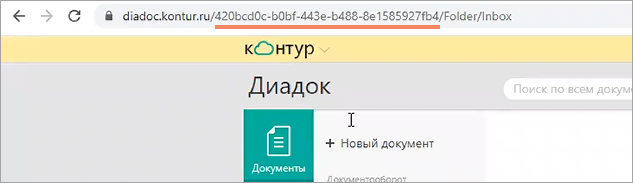 •ClientId — Уникальный строковый дентификатор клиента. Его можно получить после заключения договора на использование API Диадок, написав запрос по адресу diadoc-api@skbkontur.ru •TimeStamp — количество тиков в наносекундах от начальной даты 01.01.0001 до момента, когда в "Первую Форму" должен прийти первый документ. Если задать значение 0, то автоматически будет установлена дата первого подключения к Диадок и документы будут подступать именно с этого момента. Пример значения: 1704067200. |
|||
DiadocLogEnabled |
Включение логирования ответов для интеграции с сервисом "Диадок". По умолчанию отключено. |
||
DSUpdateCSVPermissions
|
Ключ влияет на право "Создание/обновление из CSV", при отсутствии права у текущего пользователя в списке задач не будут отображаться соответствующие кнопки. Пример значения: [{"subcats": [41380], "groups":[1620]}] |
||
DoNotSelectedTaskInSummary |
Наличие ключа позволяет ограничить добавление задач в сводных разделах в запрос |
||
EnabledLocalizedSearch |
Позволяет учитывать локализованные значения при поиске в списке задач категории |
||
EveryTagExtParams |
Необходимо для интеграции с файловым провайдером EveryTag. Могут быть пустыми или содержать массив ID ДП или массив ID категорий соответственно. При обработке запросов на скачивание/просмотр файлов из этих ДП и категорий в EveryTag отправляется информация для установки метки времени |
||
EveryTagSubcats |
|||
EWSDoNotCheckUserRight |
Ключи влияют на возможность просмотра всех событий календаря другого пользователя, даже если у текущего пользователя нет к ним доступа в Exchange. Возможные комбинации: • Пользователи имеют доступ к событиям других пользователей, используя права системной учетной записи: oEWSShowBusyStatus = false oEWSDoNotCheckUserRight = false •Разрешается видимость только занятость между двумя EWS, внутренние запросы решаются самим EWS. Пользователи, которые не имеют отношения к текущему сервису, смогут увидеть только слоты занятости без деталей: oEWSShowBusyStatus = true oEWSDoNotCheckUserRight = false •Между двумя EWS видна только занятость, проверка прав внутри каждого отдельного EWS отключена: oEWSShowBusyStatus = true o EWSDoNotCheckUserRight = true • Все пользователи имеют доступ ко всем событиям других пользователей без проверки прав: oEWSShowBusyStatus = false oEWSDoNotCheckUserRight = true |
||
EWSShowBusyStatus |
|||
ExchangeConnectionPoolSize |
Размер пула, допустимое количество одновременных соединений. Максимальное значение — 100. Пользователь при работе с Exchange берет соединение из пула, выполняет запрос, и кладет обратно в пул. При заполнении пула до указанного значения поток выполнения приостанавливается до освобождения пула. Одномоментно в Exchange допустимо выполнение не более 100 запросов. |
||
ExchangeNotification_ConnectionLifetime |
Время действия соединения при обновлении событий из Exchange в "Первой Форме", задается в минутах от 1 до 30, по умолчанию 30. Применяется после переподключения. |
||
ExchangeSubscriptionsToLog |
В значении true включает запись в журнал ошибок при создании подписок. |
||
ExchangeSemaphoreWait |
Время ожидания семафора в миллисекундах (таймаут). По умолчанию — 0. |
||
ExchangeSemaphoreCount |
Количество одновременно обрабатывающихся конкурентных запросов в семафоре. По умолчанию — 50. |
||
ExchangeConnectionLifetime |
Время существования соединения с подписками в минутах от 1 до 30. По умолчанию — 1. |
||
ExchangePermissionsCacheLifeTime |
Время жизни кеширования Exchange. По умолчанию 5 минут. Значение ключа указывается в минутах. |
||
ExperimentalMultilookupEpIds |
Экспериментальная функция: список (через запятую) ID ДП "Выбор нескольких задач из категории" (multilookup), у которых в табличном виде и в окне выбора значений при активированной опции "Чекбоксы для групп в мультилукапе" есть возможность выбирать элементы развернутых/неразвернутых групп |
||
ExportAgGridAsCsv |
Позволяет экспортировать список задач категории в формат .csv по кнопке "В Excel". ExportAgGridAsCsv: true По умолчанию выключен. Если ключ отсутствует или принимает значение false, по кнопке "В Excel" в панели инструментов списка задач файл будет экспортирован в формате .xlsx |
||
ExtendedSubcatSettings |
Позволяет отключить вопросы для категории, а также требования комментария на Вопрос не мне. Формат настройки: { $SUBCAT_ID: { "commentQuestionsAllow": bool, "commentNotMeAnswerRequired": bool } } •commentQuestionsAllow — если указано значение false, то запрещено помечать вопросом комментарий в данной задаче/чате •commentNotMeAnswerRequired — если указано значение false, то в данной задаче не требуется написание комментария при выборе "Вопрос не мне" |
||
ExtParamExtraSettings |
Устанавливает для ДП "Файл" режим, при котором разрешено только сканирование файла без возможности осуществить вложение (в пользовательском интерфейсе будет доступна только кнопка "Сканировать"). Формат настройки: {"ExtParamID": {"scanOnly": boolean}} Пример: {"125": {"scanOnly": true}, "6020": {"scanOnly": true}} |
||
ExtParamTableLookUpTextLength |
Задает максимально доступное значение символов для отображения значения в ячейке ДП "Таблица" с типом "Lookup поле". Если количество символов превышает значение ключа, последующие символы будут обрезаны. |
||
FileIdToStartOcr |
Минимальный ID файла (из таблицы БД "FileStorageFiles"), с которого начинается обработка файлов заданиями по таймеру OcrJob и TikaJob в течение дня каждые 15 минут. OcrJob используется для распознавания текста в изображениях (img, jpg, png). TikaJob используется для распознавания текста в документах (pdf, doc, docx, xsl, xslx, ppt, pptx, txt, xml, html, eml, sql, pgsql, xml, json) |
||
FirstCommentIdWithNoRecipients |
ID комментария, начиная с которого адресаты комментария больше не хранятся в теле комментария. Ключ действует начиная с релиза 2.240. Он создан для большей совместимости интерфейса SPA и задания по таймеру ClearCommentRecipientsArchiveJob. Ключ рекомендуется использовать компаниям, которые работают в интерфейсе SPA. Если значение ключа больше 0, то в пользовательском интерфейсе поддерживается форматирование комментариев |
||
ForbidEmailAsLogin |
Если ключ активен, вход в систему осуществляется только по логину, а вход по email становится невозможен. По умолчанию "false". |
||
ForbidSubcatRightsInheritanceToDirector |
Запрет для руководителя на наследование прав доступа своих подчиненных на задачи. Возможные значения: 1 (Права не наследуются) / 0 (Права наследуются) |
||
ForbidTCLogin |
Опциональная проверка входа в приложение TaskCenter (работает на платформе .NET Framework). Если в значении ключа указано 1, доступ к приложению будет проверяться при попытке входа. Если ключ будет указан в значении 0 или не будет добавлен, в приложение TaskCenter сможет войти любой пользователь. |
||
FromUtpTableFirstOrderSubcats |
Массив id категорий через запятую, для которых в запросе списка задач запрос прав будет первым в выражении FROM. Формат настройки: FromUtpTableFirstOrderSubcats: [ "LookupSubcatIds": [123, 1234, …], "LookupSummaryIds": [123, 1234, ..] ] где LookupSubcatIds — id категорий, а LookupSummaryIds — id категорий сводного раздела. |
||
GantSettings |
Настройка проектной Диаграммы Ганта. Формат настройки: {"projectEpId":1234, "orderedDateEpId":5678} где projectEpId — id ДП для связи проекта с задачами, а orderedDateEpId — id ДП с дополнительным сроком. |
||
HideUserVoipToken |
Позволяет скрыть VoipToken в отдаче данных о пользователях. Принимает значение true/false. |
||
ImapTimeout |
Таймаут на выполнение IMAP операции при синхронизации в миллисекундах. По умолчанию — 40 секунд (40000). |
||
LogRefreshTokenRequests |
Если ключ принимает значение true, действия пользователей логируются в таблице "LoginsLog" и отображаются в логах МП и журнале пользователя не только после входа в мобильное приложение, но и при обновлениях токена. |
||
MaxExcelExportRows |
Максимальное число задач доступное для экспорта в Excel. При попытке выгрузить большее число задач система вернет ошибку. Если ключ не задан, по умолчанию максимальное число для экспорта — 50 000 строк. |
||
MaxCsvExportRows |
Максимальное число задач доступное для экспорта в CSV. При попытке выгрузить большее число задач система вернет ошибку. Если ключ не задан, по умолчанию максимальное число для экспорта — 50 000 строк. |
||
MaxSMSLength |
Максимально допустимое количество символов в отправляемом из "Первой формы" SMS-сообщении. Символы, выходящие за указанный лимит, будут обрезаны. Значение по умолчанию — 189. |
||
MobileAppSettings |
mspaByDefault |
Отображение в мобильной версии кнопки "Перейти в Desktop версию" в разделе "Настройки" бокового меню. 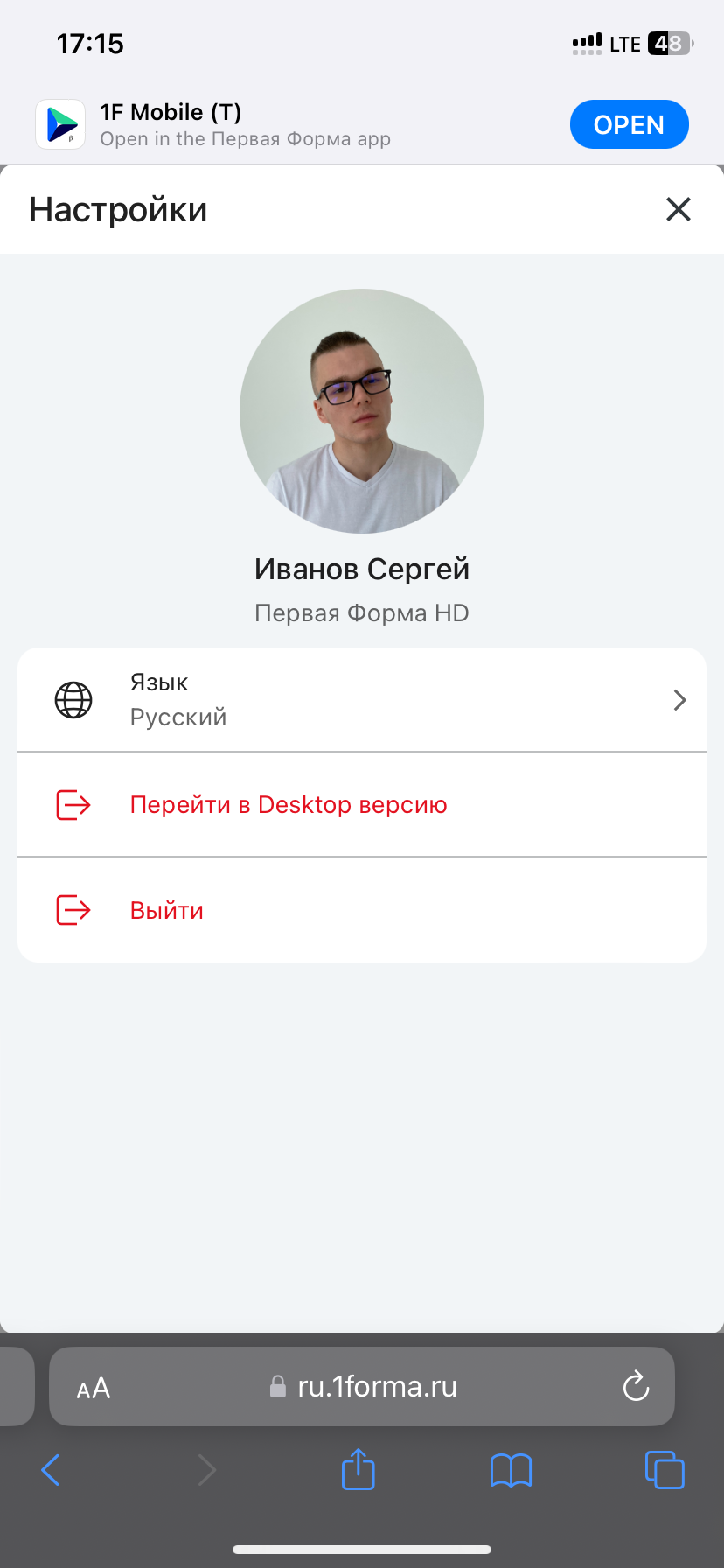 Возможные значения: true (не отображать) / false (отображать) |
|
OnlyNameUsersSearch |
Позволяет изменить логику того, по каким параметрам работает поиск сотрудников: •если ключ принимает значение "true", то при поиске по сотрудникам учитываются только параметры "DisplayName" и "FullName". •если ключ = "false" или нет, то в результатах поиска отображаются профили пользователей, у которых совпало имя, телефон или любой другой параметр с введенным значением. |
||
OfficeOnlineEditor |
Настройка редактора офисных файлов: замена сервера, кастомизация настроек редактора. Для включения MS Web Apps в параметре "editor" необходимо указать значение "webApps", для Р7-Офис и OnlyOffice - "r7". Пример значения: {"editor": "r7", "settings": {"serverAddress":"https://r7.1forma.ru/", "allowedIPs": []}} |
||
NoValidateFixLengthPlan |
Позволяет изменить плановые трудозатраты, если фактические списания превышают плановые |
||
QueueEventsAmount |
Число событий которые обрабатывает джоб за 1 запуск |
||
Rebus_BackoffTimes |
Управление интервалами между опросами очереди сообщений в Rebus, возможность задать последовательность таймаутов в миллисекундах. Формат значения: Строка, представляющая собой последовательность чисел, разделенных запятыми. Каждое число обозначает временной интервал в миллисекундах. Примеры значений: •"100" — опрос очереди новых сообщений будет происходить каждые 100 миллисекунд, вне зависимости от наличия сообщений. •"100,200,500,1000" — если через 100 миллисекунд нет новых сообщений, следующий опрос будет выполнен через 200 миллисекунд. Если сообщений не поступает и через 200 миллисекунд, интервал увеличится до 500 миллисекунд, и т.д., до достижения максимального периода опроса в 1000 миллисекунд. Политика по умолчанию: 500,1000,2000,4000 |
||
Rebus_MaxParallelism |
Максимальное число асинхронных запросов, выполняемых в рамках одного потока разбора очереди шины сообщений. По умолчанию: 5 |
||
Rebus_NumberOfWorkers |
Число потоков, в рамках которых идет разбор очереди шины сообщений. По умолчанию: 1 |
||
Набор обязательных полей на странице самостоятельной регистрации. Структура ключа: [{"Key": "RegistrationCode", "IsRequired": true/false, "IsHidden": true/false}] где RegistrationCode — поле на странице регистрации, IsRequired — обязательное поле, IsHidden — скрытое поле. Возможные значения для RegistrationCode: •Email — Адрес почты •CellPhone — Мобильный телефон •Nick — Псевдоним •FirstName — Имя •LastName — Фамилия •Gender — Пол •City — Город Пример значения: [{"Key": "Email", "isRequired": false, "IsHidden": false},{"Key": "CellPhone", "isRequired": false, "IsHidden": false},{"Key": "Nick", "isRequired": false, "IsHidden": true}, {"Key": "FirstName", "isRequired": false, "IsHidden": false},{"Key": "Gender", "isRequired": true, "IsHidden": false},{"Key": "LastName", "isRequired": false, "IsHidden": false},{"Key": "City", "isRequired": false, "IsHidden": true}]
При регистрации среди полей не будет поля, которое было указано при получении кода верификации: "Телефон" или "Email", даже если оно не скрыто в ключе ("IsHidden": false). Подробнее о настройках страницы самостоятельной регистрации здесь |
|||
Идентификатор последних событий СБИС. Наличие ключа является обязательным условием для интеграции. Формат ключа: {"LastEvents":[{"EventId":null,"ServiceId":23}]} •EventId — ID события •ServiceId — ID сервиса |
|||
ScDisableMail |
Если значение равно 0 или ключ не задан, то при создании категории настройка Не посылать почтовые сообщения по умолчанию автоматически выключена, а если 1 — то включена |
||
SignaturesGridSettings |
Настройка колонок списка активных подписей Формат значения: { "columns": [ {"key": "signatureOrderedTime", "type": "general", "isHidden": false}, {"key": "description", "type": "general", "isHidden": true}, {"key": "signatureAndText", "type": "general", "isHidden": false}, {"key": "signatureAcceptants", "type": "general", "isHidden": false}, {"key": "signatureInitializeDate", "type": "general", "isHidden": false}, {"key": "subcatName", "type": "general", "isHidden": false}, {"key": "ownerName", "type": "general", "isHidden": false}, {"key": "responsiblePerformer", "type": "general", "isHidden": false}, {"key": "requestorName", "type": "general", "isHidden": false}, {"key": "timeToSign", "type": "general", "isHidden": false}, {"key": "actions", "type": "general", "isHidden": false}, {"key": "commentsFromMeCount", "type": "general", "isHidden": false}, {"key": "commentsToMeCount", "type": "general", "isHidden": false}, {"key": "isAnyUnAnswered", "type": "general", "isHidden": false}, {"key": "taskId", "type": "general", "isHidden": false}, {"key": "ExtParamId", "type": "extparam", "isHidden": false} ] } где: •signatureOrderedTime — Срок •description — Описание •signatureAndText — Подпись и текст задачи •signatureAcceptants — Согласующие •signatureInitializeDate — Дата запроса •subcatName — Категория •ownerName — Заказчик •responsiblePerformer — Исполнитель •requestorName — Запросивший подпись •timeToSign — Время на подпись •actions — Действия •commentsFromMeCount — Вопросы от меня •commentsToMeCount — Вопросы мне •isAnyUnAnswered — Мои вопросы •taskId — Номер задачи •ExtParamId — ID ДП Пример значения: { "columns": [ {"key": "signatureOrderedTime", "type": "general", "isHidden": true}]} |
||
SmartAction_ExecuteSql_CommandTimeout |
Таймаут SQL-команды смарт-действия Выполнить SQL |
||
SpaceSettings |
Конфигурация "Пространство" (wiki). Пример значения: { "RootCatId": 3011, "IsActive": true, "ExtParams": { "SpecialSection": 76940, "Parent": 76970, "Extra": 76960, "Content": 76950 }} В качестве значений ключа используются соответствующие id, полученные в кодовой миграции: •"Пространство — Спецраздел" — выпадающий список со значениями: "Вне меню", "Архив", "Корзина". •"Пространство — Родительский элемент" — числовое поле. •"Пространство — Содержимое страницы" •"Пространство — Дополнительная информация" Если в структуре ключа "SpaceSettings" указан параметр "RootCatId" (id системного раздела Пространств), в меню пространств будут отображаться только дочерние элементы, сам раздел будет скрыт. Чтобы скрыть пространства в левом боковом меню в ключе необходимо задать "IsActive": false. |
||
Sync1CQueueMaxRetryCount |
Количество повторных отправок при неудачной синхронизации из "Первой Формы" в 1С. |
||
TableEpIdsOldUI |
Список (через запятую) ID ДП "Таблица" в старом представлении, т.е. с отключенным флажком "Использовать новую таблицу", которые при загрузке карточки задачи должны открываться сразу в режиме редактирования. Остальные ДП "Таблица" в старом представлении загрузке карточки задачи отображаются в режиме чтения |
||
Конфигурация ДП "Выбор нескольких задач из категории (Multilookup)" со схемой оформления "To do list" (чек-лист). Структура ключа: {"templatesSubcatId": num, "templateTasksExtParamId": num, "TemplatesSubcatId": num} где: •TaskNotesExtParamId — id ДП "Комментарий к задаче" в категории "Задачи шаблонов ToDo list". •TemplateTasksExtParamId — id ДП "Задачи шаблона ToDo list" в категории "Шаблоны ToDo list". •TemplatesSubcatId — id категории "Шаблоны ToDo list".
Пример значения: {"TaskNotesExtParamId":79580,"TemplateTasksExtParamId":79230,"TemplatesSubcatId":56680} |
|||
TopMenuItemsHidingSettings |
Настраивает скрытие пунктов верхнего меню в пользовательском интерфейсе системы. Значение ключа — JSON вида: {"Contacts":false,"Create":false,"History":false,"ProfileLinks":false,"Reports":false,"SearchPanel":false} Значение false означает, что пункт меню НЕ скрывается (отображается), значение true — что пункт меню скрыт. •Contacts — пункт "Сотрудники", •Create — пункт "Создать" вместе со всеми пунктами подменю, •History — пункт "История", •ProfileLinks — все пункты внутри меню "Профиль" кроме "Профиль", "Выйти" и "Админ", •Reports — пункт "Отчеты", •SearchPanel — окно поиска. |
||
ui-custom-palette |
Хранение палитры для темизации. JSON-формат. Пример значения: { "hazel": { "hazel-50": { "description": "", "value": "#fff8f7" }, "hazel-100": { "description": "", "value": "#fff2f0" }, "hazel-150": { "description": "", "value": "#f9e4cf" }, "hazel-200": { "description": "", "value": "#ffd5ab" } } } Содержимое ключа сливается с содержимым файла "ui-palette-base.json" в ui.json. Файл доступен по адресу https://адрес_1Формы/ui.json |
||
ui-custom-tokens |
Стилевые переменные для темизации. JSON-формат. Содержимое ключа сливается с содержимым файла "ui-variables-base.json" в ui.json. С помощью ключа можно обновить настройки файла ui.json. Файл доступен по адресу https://адрес_1Формы/ui.json Пример ключа: {"colors":{"light":{"surfaceflatzerotone":{"zero":{"description":"","value":"coolgrey-100"},"one":{"description":"","value":"coolgrey-150","shadowMode":1},"two":{"description":"","value":"coolgrey-150","shadowMode":2},"three":{"description":"","value":"coolgrey-200","shadowMode":3}}}}} В секции OnSurfaceExtra можно задать кастомные цвета активным элементам, ссылкам, иконкам и кнопкам. Пример секции внутри JSON: "onsurfaceextra":{"primary":{"description":"","value":"yellow-300"},"link":{"description":"","value":"yellow-300"},"info":{"description":"","value":"blue-300"},"success":{"description":"","value":"green-300"},"warning":{"description":"","value":"orange-300"},"danger":{"description":"","value":"red-300"},"default":{"description":"","value":"coolgrey-300"}} |
||
usersDefaultUseNewTaskCard |
Если ключ принимает значение 0, то при создании пользователя в системе (вручную в режиме администрирования, с помощью смарт-действий или при синхронизации с AD), для них будет установлено отображение прежней (устаревшей) формы карточки задачи: в таблице "Users" колонка "UseNewTaskCard" будет = "0" (для MS SQL), или "false" (для PG). В обратном случае, если ключ в настройках не указан, для пользователей по умолчанию открывается новая карточка задачи ("UseNewTaskCard" в таблице "Users"= 1) |
||
Использовать mailto ссылки в письмах с запросом подписи. Может принимать значение 1 или 0 (или пустое значение). Значение 1 позволит акцептантам выносить резолюции по подписям не заходя в интерфейс "Первой Формы", а отправляя письмо на служебный ящик. Если при запросе подписи акцептантам отправляется письмо с кнопками для вынесения резолюций, то •при значении UseMailToLinksForSignaturesFromEmails=1 ссылки будут иметь формат mailto: , и по клику на ссылку будет отправляться письмо на адрес, указанный в Общих настройках приложения в параметре "Почтовый ящик для ответов" или "Внешний почтовый ящик для ответов". Это письмо будет обработано заданием ServiceMailBoxesJob, и по подписи будет вынесена выбранная акцептантом резолюция. Текст ответного письма будет указан в качестве комментария к резолюции. •при значении UseMailToLinksForSignaturesFromEmails=0 (или при пустом значении) ссылки будут иметь формат обычной адресной строки, и по клику на ссылку будет открываться интерфейс "Первой Формы".
|
|||
UseOldSurveys |
Если установлено значение 0, то в системе используется редактор опросов SurveyJS (рекомендуется), если 1 — редактор опросов SurveyProject (устаревший) |
||
UseNewGrid |
Включает новый грид для пользователей. [{"subcats": [5574], "users": [6736], allUsers: false, allSubcats: false}] allSubcats: true — включает новый грид для всех категорий allUsers: true — включает новый грид для всех пользователей |
||
UseTrigramInSimpleSearch |
Включение возможности нечеткого поиска по тексту с учетом опечаток в окне быстрого поиска в панели инструментов. Если ключ будет указан в значении 0 или не будет добавлен, в системе по умолчанию будет работать полнотекстовый поиск. |
||
WinAppLinks_ColumnIds |
Список ID колонок ДП "Таблица" с типом "Файл". Файлы из этих колонок загружаются в распределенную систему хранения файлов "Космос" |
||
 и в отдельном модальном окне
и в отдельном модальном окне